Quando alguém partilha uma pasta contigo, esta aparece na secção Partilhado do seu OneDrive.com. Se tiver permissões de Edição para essas pastas partilhadas, pode adicioná-las à secção Os meus ficheiros do seu OneDrive para facilitar o acesso e o trabalho.
Se quiser ver e aceder a pastas partilhadas no seu PC ou Mac, instale a aplicação OneDrive e sincronize as suas pastas com o seu dispositivo.
Notas:
-
Só pode adicionar pastas partilhadas ao seu OneDrive, não ficheiros partilhados individuais.
-
As pastas partilhadas que foram adicionadas ao OneDrive não utilizam nenhum do espaço de armazenamento do seu OneDrive. Apenas contam para o espaço de armazenamento do proprietário da pasta.
-
Também pode aceder a ficheiros partilhados a partir da sua lista Partilhado no OneDrive.com ou nas aplicações móveis do OneDrive. Pode continuar a copiar, mover, editar, mudar o nome, partilhar e eliminar qualquer conteúdo da pasta.
Adicionar uma pasta partilhada ao seu OneDrive
-
Inicie sessão no OneDrive no seu browser com a sua conta pessoal da Microsoft.
-
No painel de navegação esquerdo, em OneDrive, selecione Partilhado. Os ficheiros e pastas que pode adicionar ao seu OneDrive estão assinalados como Pode editar.
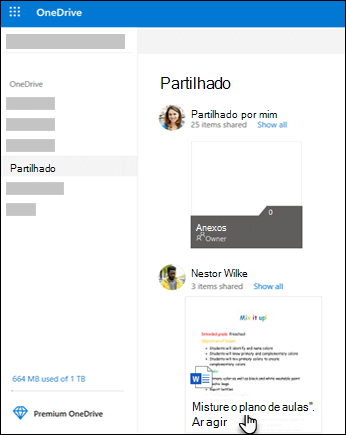
-
Localize a pasta que pretende adicionar, selecione o círculo no mosaico da pasta e, em seguida, selecione Adicionar atalho para Os meus ficheiros no menu superior. Ou clique com o botão direito e selecione Adicionar atalho para Os meus ficheiros.
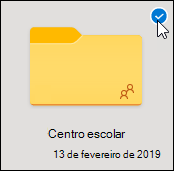
Sugestão: Se não pretender que os conteúdos da pasta sejam sincronizados e partilhados, pode clicar em Transferir. Esta ação copia a pasta e os seus conteúdos para o seu computador e não para o seu OneDrive. Os ficheiros estarão disponíveis para editar online, mas não conseguirá ver as atualizações feitas por outros utilizadores e eles não conseguirão ver as suas.
Mover ficheiros partilhados e pastas partilhadas no seu OneDrive
Ao mover ficheiros entre pastas partilhadas, estes perdem as respetivas permissões existentes e obtêm as permissões da pasta para a qual foram movidos. Por exemplo, se mover um item para uma pasta só de leitura, o item vai tornar-se só de leitura. Mover um item de uma pasta partilhada para uma pasta não partilhada significa que o item já não será partilhado com mais ninguém. Se apenas mover os itens dentro de uma pasta partilhada, não há alterações a nenhuma das permissões atribuídas.
Apesar de poder mover ficheiros partilhados, não pode mover pastas partilhadas no OneDrive.com. Se sincronizar o OneDrive com o seu computador, qualquer pasta partilhada que mover é copiada para a localização de destino e, em seguida, removida do seu OneDrive. Ainda estará disponível na sua lista Partilhadas.
Nota: Tenha cuidado ao mover pastas porque pode afetar as permissões de partilha da pasta. Se mover uma pasta partilhada para dentro de outra pasta, esta adquire as permissões da pasta de destino. Isto significa que os utilizadores só lhe podem aceder se também tiverem permissões para a pasta de destino - se a pasta de destino não for partilhada, então a pasta que moveu já não pode ser partilhada.
Pode mude o nome de pastas partilhadas que adicionou ao seu OneDrive. O novo nome que deu à pasta apenas será visível para si e aparecerá com esse nome em qualquer lugar onde aceda ao seu OneDrive, incluindo o OneDrive.com, a aplicação do OneDrive no seu computador ou nas aplicações móveis do OneDrive. A alteração do nome não será visível ao proprietário da pasta partilhada, nem a ninguém com permissões para a pasta.
Nota: Contudo, alterar o nome ou qualquer um dos conteúdos da pasta,ficará visível para outras pessoas que partilhem a pasta.
Eliminar ficheiros partilhados e pastas partilhadas a partir do seu OneDrive
Os ficheiros eliminados de uma pasta partilhada no OneDrive.com são apenas enviados para a reciclagem do proprietário da pasta partilhada. Contudo, se sincronizar o seu OneDrive com um computador, os itens eliminados de uma pasta partilhada irão aparecer na reciclagem do computador.
Nota: Apenas o proprietário de uma pasta partilhada pode restaurar um item eliminado da pasta.
Para remover uma pasta partilhada no OneDrive.com:
-
Na vista Ficheiros, selecione a pasta partilhada que pretende remover.
-
Selecione Remover atalho de Os meus ficheiros.
Esta ação apenas remove a pasta do seu OneDrive – continua a estar acessível na lista Partilhadas e não afeta o proprietário ou outras pessoas que partilhem a pasta. Em vez disso, se eliminar a pasta, esta será eliminada do OneDrive de todos e o proprietário da pasta terá de a restaurar.
Nota: Se sincronizar o OneDrive com um ou mais computadores, remover uma pasta partilhada do seu OneDrive também a irá remover de outros computadores.
Se uma pasta já não for partilhada consigo, é removida do seu OneDrive. Para voltar a ter acesso à página, peça ao proprietário ou a um editor para partilhar a pasta consigo novamente.
Saiba mais
Precisa de mais ajuda?
|
|
Contactar Suporte
Para suporte técnico, aceda a Contactar o Suporte da Microsoft, introduza o seu problema e selecione Obtenha Ajuda. Se ainda precisar de ajuda, selecione Contactar Suporte para ser encaminhado para a melhor opção de suporte. |
|
|
|
Administradores
|












